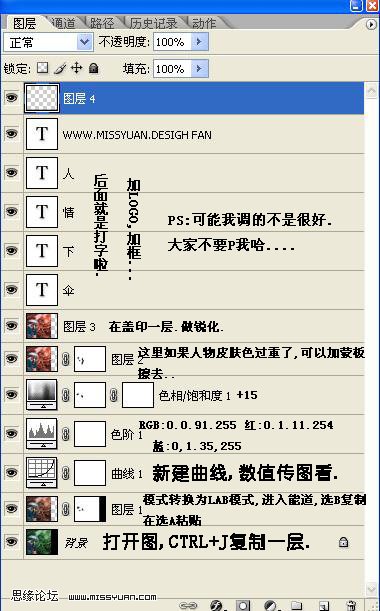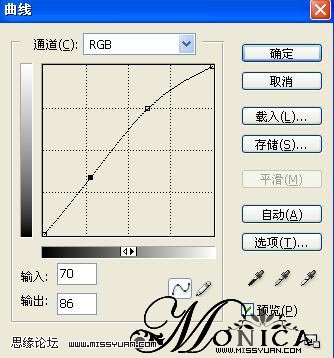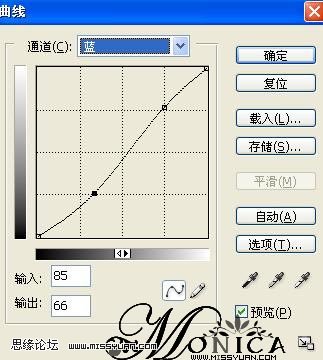一、先将一张情侣照片打开,然后按CTRL+J复制一层。
二、再将执行图像-模式-Lab模式,再点击来到通道面板,对B通道进行全选并复制,将其粘贴到A通道上。
三、点击回到图层面板,点击该面板下方的“创建新的填充或高速图层”按钮,选择创建曲线调整图层,详细的设置参数见下图。
四、再接着创建色阶调整图层,分别把参数设为:
RGB:0、0.91、255
红:0、1.11、254
蓝:0、1.35、255
五、再接着创建色相/饱和度调整图层,把饱和度设为+15.
六、这时人物的皮肤颜色过重的话,新建一个图层,再执行CTRL+SHIFT+ALT+E盖印可见图层,再为该层添加蒙版,用黑色画笔在蒙版上对人物皮肤进行擦拭。
七、还要新建图层,并执行盖印可见图层,再锐化一下。
八、最后就只需要在图片上打上需要的文字就OK了。。